Table des matières
Mise à jour de Facebook (FBUpdate38.exe) et Acrobat (AcrobatXXX.exe - numéro aléatoire) sont des faux programmes identifiés comme des virus malveillants car ils exécutent du code malveillant à l'intérieur de votre ordinateur, effectuent des redirections de navigateur et collectent des informations sensibles sur l'activité de l'utilisateur .
Le site Mise à jour de Facebook (FBUpdate38.exe) et Acrobat (AcobatXXX.exe) se cachent pour échapper à la détection et à la suppression de vos programmes antivirus et sont dissimulés dans l'emplacement suivant :
Windows 8, 7, Vista :
C:\Users\AppData\Roaming\AcobatXXX.exe (XXX=nombre aléatoire)
C:\Users\\\NAppData\N{\i1}Roaming{\i} FBUpdate38.exe
Windows XP :
C:\Documents and Settings\NUsername\NApplication Data\N AcobatXXX.exe (XXX=nombre aléatoire)
C:\Documents and Settings\Username\Application Data\FBUpdate38.exe
Pour retirer le FBUpdate38.exe et Acrobat307.exe Pour supprimer les agents de Troie de votre ordinateur, suivez les étapes ci-dessous :
Comment enlever FBUpdate38.exe et Acrobat307.exe Agents de troie - virus.
Étape 1. Démarrez l'ordinateur infecté en "Mode sans échec avec mise en réseau".
1. Démarrez votre ordinateur infecté et, pendant que l'ordinateur démarre, appuyez sur la touche “ F8 ” avant que le logo Windows n'apparaisse.
2. À l'aide des flèches de votre clavier, sélectionnez le "Mode sans échec avec réseau" “ Entrez ”.

Étape 2 : Télécharger RogueKiller
1. télécharger et sauver l'utilitaire "RogueKiller" sur votre ordinateur* (par exemple, sur votre Bureau)
Avis* : Télécharger version x86 ou X64 selon la version de votre système d'exploitation. Pour trouver la version de votre système d'exploitation, " Clic droit "sur l'icône de votre ordinateur, choisissez " Propriétés "et regarder " Type de système section "
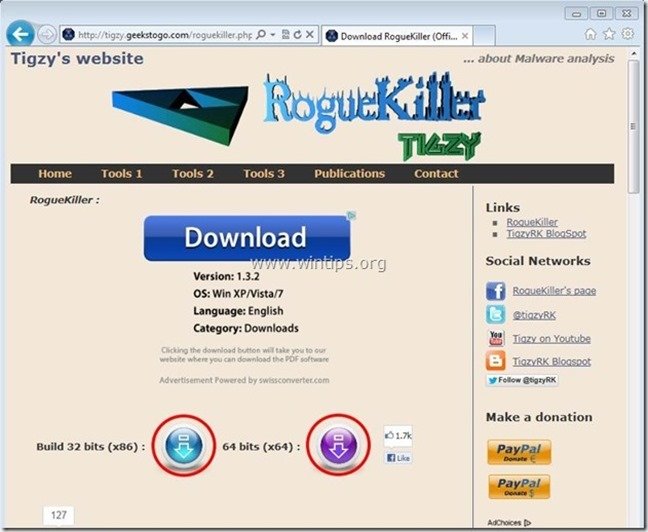
Étape 3. Nettoyer votre ordinateur avec RogueKiller
1. double-clic à exécuter RogueKiller.
2. laisser le site prescan à terminer puis appuyez sur " Scanner "pour effectuer une analyse complète.
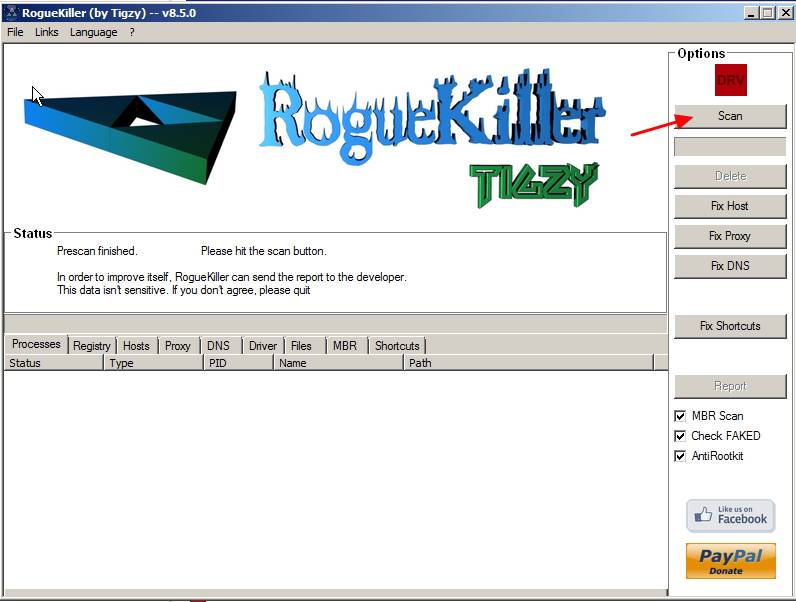
3. Lorsque le balayage complet est terminé, appuyez sur le bouton "Supprimer" pour supprimer tous les éléments malveillants trouvés.

4. Après Processus de suppression de RogueKiller, continuer à l'étape suivante.
Étape 4. Nettoyez votre ordinateur des menaces malveillantes restantes.
Télécharger et installer L'un des programmes anti-malware GRATUITS les plus fiables aujourd'hui pour nettoyer votre ordinateur des menaces malveillantes restantes. Si vous voulez rester constamment protégé contre les menaces de malware, existantes et futures, nous vous recommandons d'installer Malwarebytes Anti-Malware PRO :
Protection MalwarebytesTM
Supprime les logiciels espions, les logiciels publicitaires et les logiciels malveillants.
Commencez votre téléchargement gratuit maintenant !
1. Run " Malwarebytes Anti-Malware" et permettre au programme de se mettre à jour avec sa dernière version et sa base de données malveillante si nécessaire.
2. Lorsque la fenêtre principale de "Malwarebytes Anti-Malware" s'affiche sur votre écran, choisissez l'option " Effectuer une analyse complète "puis appuyez sur " Scanner "et laissez le programme analyser votre système à la recherche de menaces.
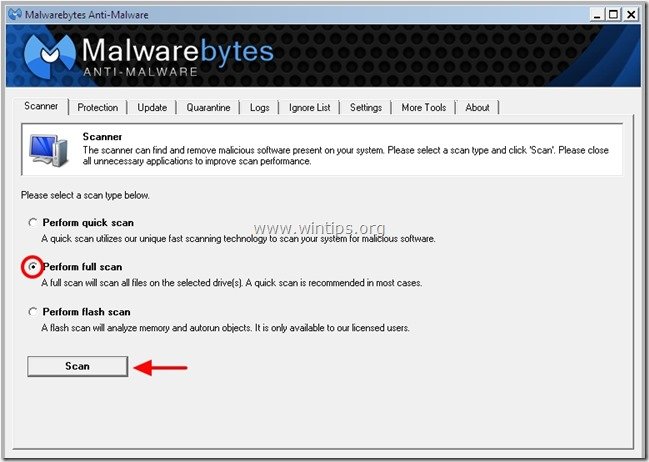
3. Lorsque la numérisation est terminée, appuyez sur "OK" pour fermer le message d'information, puis presse le site "Afficher les résultats" pour voir et supprimer les menaces malveillantes trouvées.
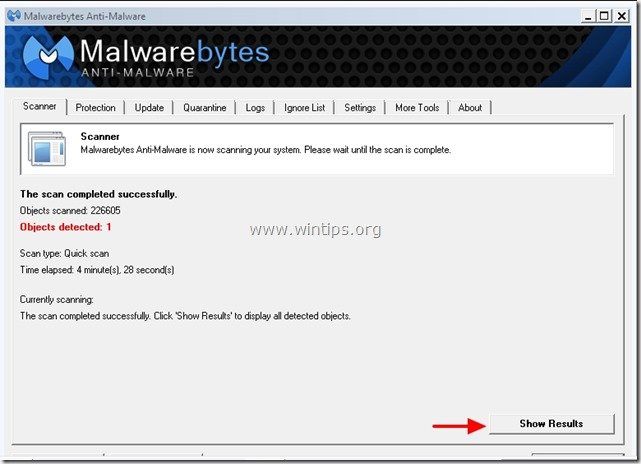 .
.
4. dans la fenêtre "Afficher les résultats vérifier - en utilisant le bouton gauche de votre souris. tous les objets infectés puis choisissez l'option " Retirer la sélection "et laissez le programme supprimer les menaces sélectionnées.
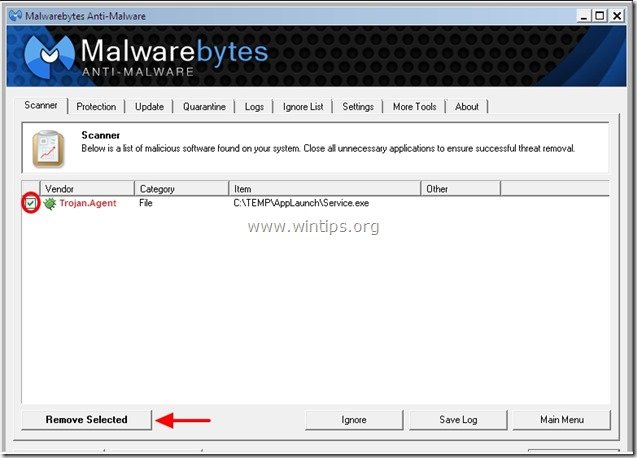
5. Lorsque le processus de suppression des objets infectés est terminé , "Redémarrez votre système pour supprimer correctement toutes les menaces actives".
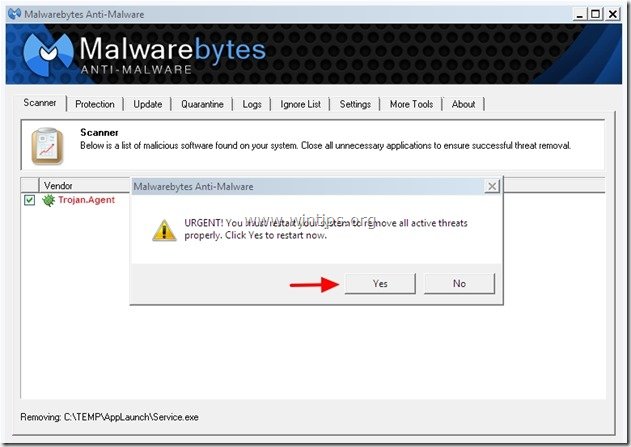
6. Continuer vers le l'étape suivante.
Étape 5. Nettoyez les fichiers et les entrées indésirables.
Utiliser " CCleaner "et passez au programme nettoyer votre système à partir de temporaires fichiers Internet et entrées de registre invalides.*
* Si vous ne savez pas comment installer et utiliser "CCleaner", lire ces instructions .
Étape 6 : redémarrez votre ordinateur pour que les modifications soient prises en compte et effectuez une analyse complète avec votre programme antivirus.

Andy Davis
Blog d'un administrateur système sur Windows





